Win10正式版“网络位置”在哪里设置?
时间:2017-04-06 来源:互联网 浏览量:
系统粉:在我们电脑连接到网络时,一般系统会询问我们需要连接哪种网络,一般有“家庭网络”、“工作网络”和“公共网络”三种,这是win7用户基本都能熟知的,不过当用户安装了win10正式版系统后发现,首交联网时的这三个选择窗口不再弹出,而使用哪个网络对安全又会有一定的影响,那么我们如何在win10中置 网络位置呢?
其实之所以没有弹出网络位置选掺进界面,是由于win10系统有了自动处理功能,自动帮你设置好了,不过如果你想自己重新设置一下的话也是可以的,那么不妨按下面的方法一起来设置下吧。
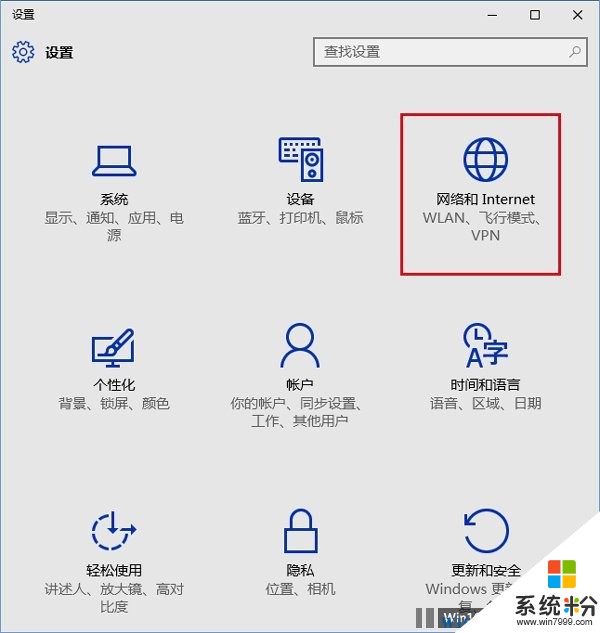
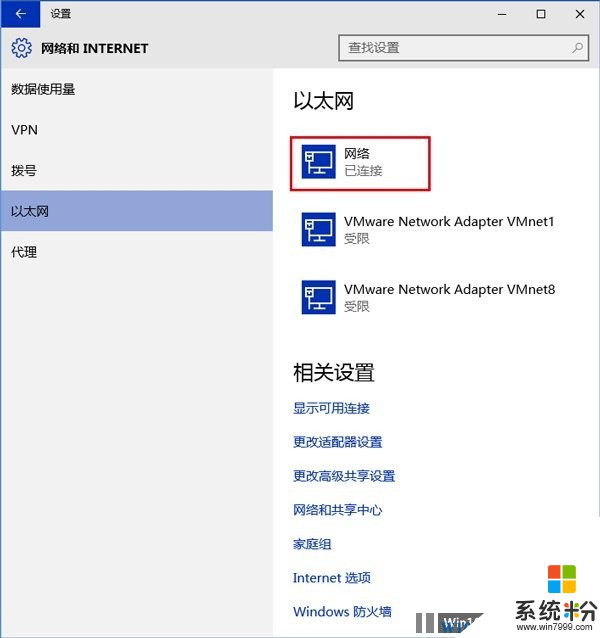
其实之所以没有弹出网络位置选掺进界面,是由于win10系统有了自动处理功能,自动帮你设置好了,不过如果你想自己重新设置一下的话也是可以的,那么不妨按下面的方法一起来设置下吧。
1、打开“设置”应用后,选择“网络和Internet”
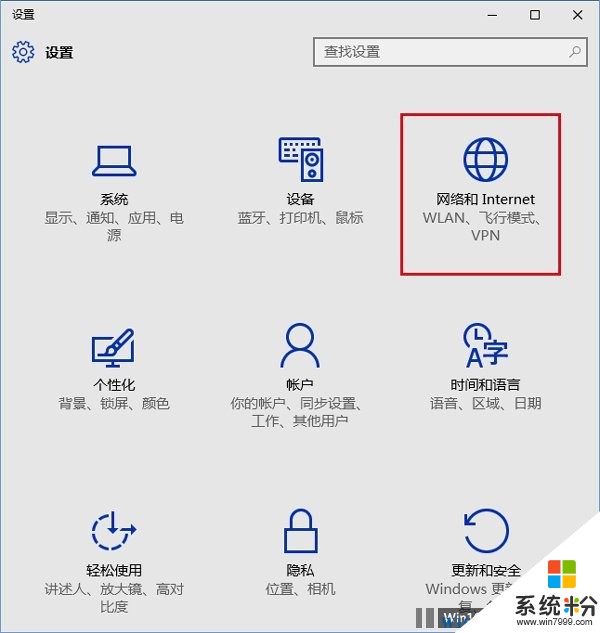
2、选择你目前使用的网络。如果是有线网,就选择“以太网”;无线网就选“WiFi”
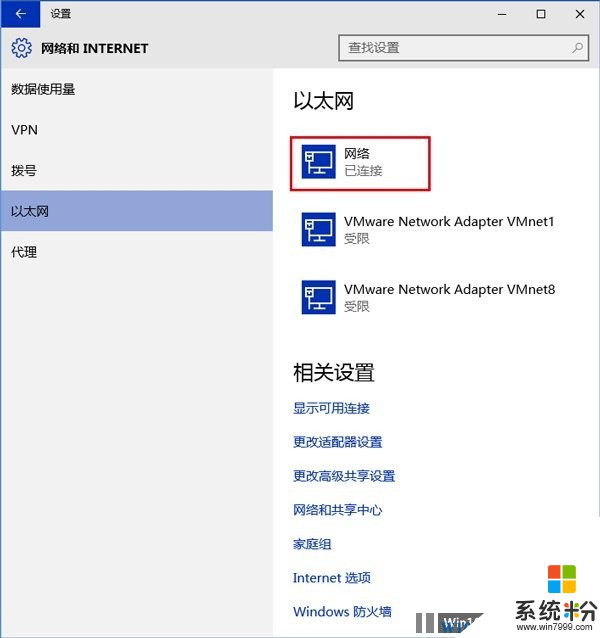
3、点击目前活跃的网络连接,会看到“查找设备和内容”开关,如果关闭则适用于“公共网络”;如果打开则适用于“家庭网络”和“工作网络”(从Windows7设置可看出这两个模式都对应受信任私有网络)
需要注意的是Win10默认打开这一选项,如果你在公共网络使用电脑的话,就要注意关闭该选项,以免泄露个人隐私。
我要分享:
win10系统教程推荐
- 1 windows10儿童模式 Win10电脑的儿童模式设置步骤
- 2 电脑定时开关机在哪里取消 win10怎么取消定时关机
- 3 可以放在电脑桌面的备忘录 win10如何在桌面上放置备忘录
- 4怎么卸载cad2014 CAD2014清理工具(win10系统)
- 5电脑怎么设置网线连接网络 Win10笔记本电脑有线连接网络设置步骤
- 6电脑桌面无线网络图标不见了 win10 无线网络图标不见了怎么恢复
- 7怎么看到隐藏文件 Win10如何显示隐藏文件
- 8电脑桌面改到d盘,怎么改回c盘 Win10桌面路径修改后怎么恢复到C盘桌面
- 9windows过期不激活会怎么样 win10过期了还能更新吗
- 10windows10中文输入法用不了 Win10打字中文乱码怎么办
win10系统热门教程
- 1 Dpc Watchdog Violation Win10蓝屏的修复方法!
- 2 Win10如何删除蓝牙设备?Win10 删除蓝牙设备的方法!
- 3 Xbox One游戏怎样串流到Win10电脑上 Xbox One游戏串流到Win10电脑上的方法
- 4win10取消登陆密码的设置方法!
- 5怎么看是不是5gwifi win10怎样判断电脑是否支持5G WiFi无线网
- 6Win10怎么设置安全级别?Win10系统安全级别设置方法!
- 7win10睡眠状态不断网的设置方法!
- 8win10扫描的文件存在哪里 win10系统扫描的图片保存在哪个目录
- 9微软推送Win10 10586.122累积更新补丁代号kb3139907,内容解析
- 10Win10怎么优化服务?Win10系统服务优化提升运行速度!
最新win10教程
- 1 windows10儿童模式 Win10电脑的儿童模式设置步骤
- 2 文件怎么设置默认打开方式 Win10文件默认打开方式设置方法
- 3 笔记本菜单栏怎么设置在底部 怎样把Win10任务栏还原到底部
- 4电脑定时开关机在哪里取消 win10怎么取消定时关机
- 5电脑修复dns Win10 DNS设置错误怎么修复
- 6电脑上隐藏的qq图标怎么出来 Win10任务栏qq图标消失怎么办
- 7win10系统在哪里看 win10系统如何查看电脑配置
- 8电脑输入法打出来的字是繁体字 Windows10输入法变成了繁体怎么转换为简体
- 9怎么打开电脑驱动器 WIN10电脑如何升级驱动程序
- 10笔记本电脑怎么看电池损耗 win10如何查看笔记本电池磨损情况
